要显示自由浮动的 ActiveShade 窗口:
- 从“渲染”弹出按钮中选择“ActiveShade”。
注: 如同渲染命令一样,ActiveShade 窗口注重“渲染设置”对话框中的“输出大小”设置。要使用不同的渲染大小,请先在“渲染设置”中进行设置,然后打开 ActiveShade 窗口。
要在视口中显示 ActiveShade 窗口:
- 单击或右键单击“观察点”(POV) 视口标签。从 POV 视口标签菜单中,选择 ActiveShade。
注:
 不可以最大化 ActiveShade 窗口,也不可以最小化此窗口。
不可以最大化 ActiveShade 窗口,也不可以最小化此窗口。
要将 ActiveShade 视口更改为其他类型的视口,请执行以下操作:
- 在 ActiveShade 视口中启用工具栏。
- 右键单击工具栏。
- 在弹出菜单中,选择要显示的视图类型。
可以右键单击视口并选择“视图”(左上方)四元菜单
 “关闭”,恢复到以前的视口状态。
“关闭”,恢复到以前的视口状态。
要在 ActiveShade 窗口中缩放和平移,请执行以下操作:
- 按下 Ctrl 键,然后单击可以进行放大,右键单击可以进行缩小。
- 按下 Shift 键,然后拖动进行平移。(必须放大窗口。)
可以在 ActiveShade 窗口中缩放和平移图像。甚至可以在 渲染场景过程中进行此操作。
- 滚动滚轮来放大或缩小。
- 按下滚轮,拖动进行平移。
注: (可以使用任何三键定点设备来平移图像。)要启用该选项,请在“首选项”对话框的“视口”面板上选择“平移/缩放”选项。
如果有三键鼠标,可以使用第三个按钮或滚轮进行缩放和平移:
要显示用于 ActiveShade 视口的工具栏,请执行以下操作:
- 按空格键。
空格键将切换工具栏显示。在视口中,默认情况下禁用工具栏。
(这是主用户界面快捷键,因此可以启用或禁用“键盘快捷键覆盖切换”。)
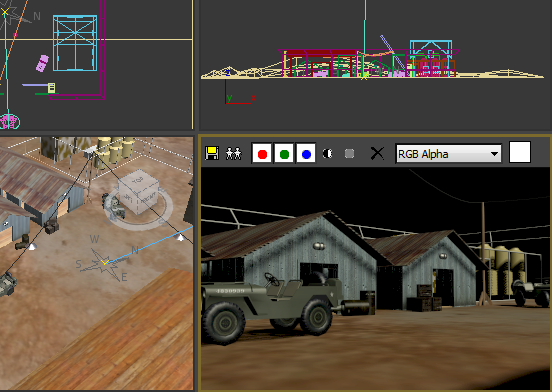
显示了工具栏的 ActiveShade 视口
要在移动对象或更改对象几何体之后更新“扫描线 ActiveShade”窗口,请执行以下操作:
- 右键单击 ActiveShade 窗口。
- 在四元菜单的“工具”(右下方)区域中,选择“初始化”。
要使用 iray 或 mental ray 渲染器作为 ActiveShade 渲染器,请执行以下操作:
- 在主工具栏上,单击“渲染设置”。
- 在“渲染设置”对话框中,选择“NVIDIA iray”或“NVIDIA mental ray”。
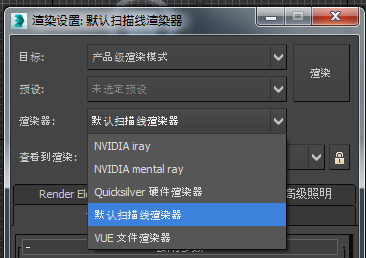
现在 ActiveShade 渲染使用您选择的渲染器。
要创建 iray 或 mental ray ActiveShade 渲染,请执行以下操作:
- 在主工具栏上,从“渲染”弹出按钮中选择“ActiveShade”;或者,如果此按钮已处于活动状态,但 ActiveShade 浮动框未处于打开状态,则只需单击该按钮。
3ds Max 将打开 ActiveShade 浮动框并渲染活动视口。
注: iray 或 mental ray ActiveShade 窗口或视口处于打开状态时,无法启动产品级渲染。由于此限制,在 ActiveShade 窗口或视口处于打开状态时,材质编辑器中的示例窗和材质/贴图预览,以及“曝光控制” “渲染预览”窗口将不会渲染。
“渲染预览”窗口将不会渲染。